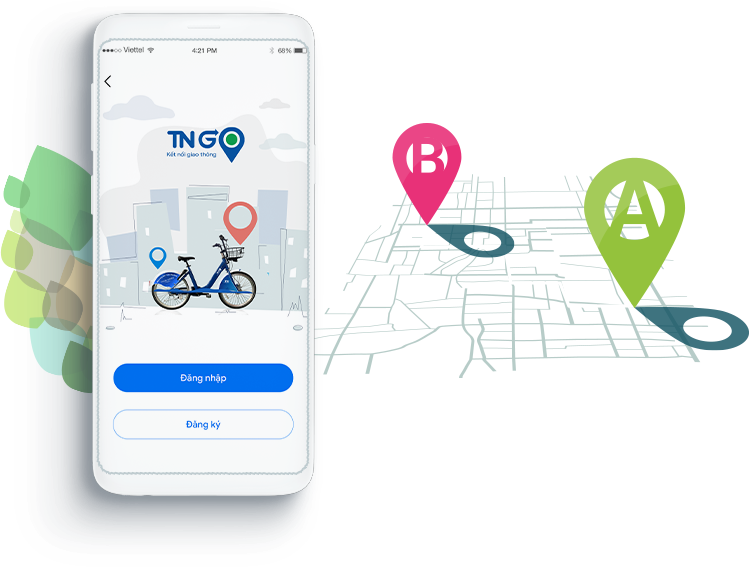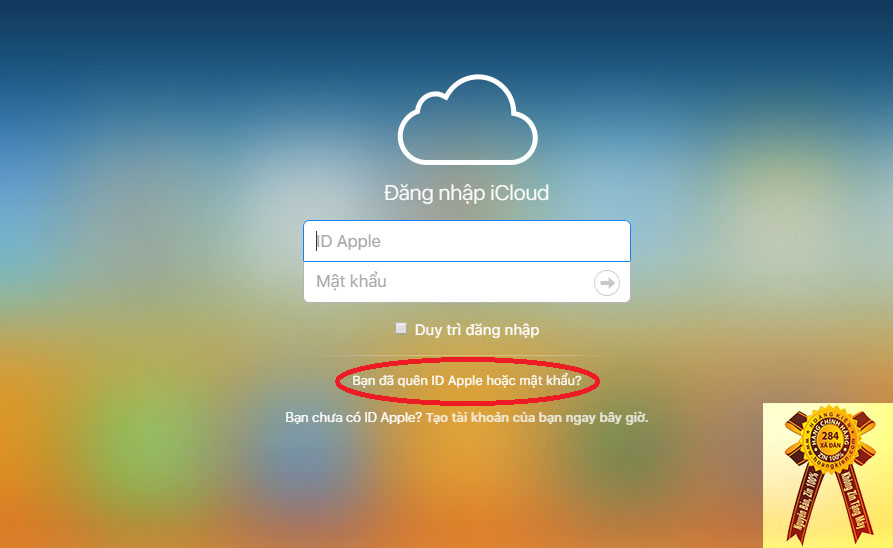Zalo là phần mềm chat tốt nhất hiện nay trên máy tính nó cho phép người dùng có thể nhắn tin và gọi bạn bè một cách hiệu quả. Chương trình này giúp người dùng kết nối đến bạn bè hoàn toàn miễn phí. Bên cạnh đó ứng dụng còn được tích hợp thêm tính năng gọi video call cho phép bạn trò chuyện trực tiếp với người kia thật đơn giản. Ngoài ra công cụ còn cho phép chia sẻ các hính ảnh trên nhiều thiết bị với nhau để người dùng có thể lưu trữ dễ dàng. Nó còn được thiết kế để tương thích với nhiều hệ điều hành khác nhau để bạn có thể sử dụng trên nhiều thiết bị thông minh. Ứng dụng này có một tính năng rất độc đáo là việc tìm kiếm bạn bè quanh đây với mục đích giúp người dùng có thể kết nối với nhau dễ dàng và nhanh chóng hơn.
Làm thế nào để đặt được mật khẩu Zalo cho các thiết bị của apple như iPhone, iPad? Thắc mắc này hiện đang là câu hỏi của khá nhiều người mới lần đầu sử dụng mạng xã hội Zalo. Vậy để giải đáp vấn đề này thì bạn hãy cùng chúng tôi theo dõi nội dung bài viết dưới đây nhé!

Hướng dẫn đặt mật khẩu Zalo cho iPhone, iPad
Hướng dẫn đặt mật khẩu Zalo cho iPhone, iPad
Để sử dụng Zalo trên iPhone, iPad thì trước tiên bạn cần phải tải phiên bản mới nhất của zalo về thiết bị tại: Download Zalo.
Sau đó bạn thực hiện theo các bước sau:
Bước 1: Tại giao diện chính của ứng dụng, chuyển qua tab Thêm >> cài đặt riêng tư.

Chọn cài đặt riêng tư trong Tab Thêm
Bước 2: Chọn khóa ứng dụng.

Chọn khóa riêng tư để cài đặt mật khẩu
Bước 3: Kích hoạt chế độ Đặt mã khóa.

Kích hoạt chế độ đặt mã khóa
Bước 4: Sau khi kích hoạt chế độ đặt mã khóa thì bạn nhập mật để khóa Zalo. Yêu cần bạn cần phải nhập chính xác 2 lần sao cho mật khẩu khớp nhau.

Nhập mật khẩu
Sau khi nhập mật khẩu đúng thì bạn sẽ nhận được thông báo thành công.

Thông báo đặt mặt khẩu khóa zalo thành công
Như vậy với những bước thực hiện đơn giản trên thì bạn đã có thể dễ dàng khóa zalo trên iPhone, iPad của mình rồi. Hãy thử và trải nghiệm những điều thú vị về tính năng đặt mật khẩu zalo bạn nhé! Nó sẽ giúp cho các thông tin của bạn không bị lộ ra ngoài khi cho người khác mượn điện thoại. Từ đó bản vệ người dùng tốt hơn trên internet và cũng tránh được tình trạng bị lộ các thông tin nhạy cảm. Bài viết hường dẫn này cho phép người dùng có thể thao tác thực hiện cài đặt mật khẩu cho phần mềm zalo trên bất kỳ thiết bị nào. Chúc các bạn thành công.